
B20 ブログテーマを設定する
B20-1 ブログテーマとは(新機能)
「ブログテーマ」は、「ブログ」を「テーマ」ごとに分類する機能で、2017年10月に追加された。
B20-2 ブログテーマができること
- ブログテーマを作成すると、そのテーマ専用のページが自動的に作成される
- 作成されたページは「ブログ」ページの配下に表示される
- 同じテーマに分類されたブログ記事は、そのテーマ専用の「ブログテーマ」ページに表示される

ブログテーマとブログカテゴリの機能の違い
ブログテーマ
- 1記事に1テーマのみ設定可能
- テーマ別の専用ページが自動的にできる
ブログカテゴリ
- 1記事に複数カテゴリの設定が可能
- 専用ページはできないがカテゴリ別にフィルターできる
例えば
「ブログテーマ」は「旅行」
「ブログカテゴリ」は「海外旅行」「家族旅行」「ヨーロッパ」「アジア」など、「旅行」の中に含まれるものになる。
ブログページ:ブログ全体
ブログテーマ:大分類
ブログカテゴリ:小分類
B20-3 ブログテーマの使い方例
記事のテーマごとにわける
ブログテーマの一般的な使い方として、「仕事」「休日」「趣味」など、おおまかなトピックを「ブログテーマ」として作成し利用することがお勧めだ。
これにより、ホームページの訪問者は、読みたいブログ記事を簡単に捜すことができる。
B20-4 ブログテーマを作成する
ブログテーマだけを事前に作成する操作です。
事前にブログテーマを作成しておくメリットは、ブログ全体を俯瞰した大分類の構成をしておくこと、ブログ記事を追加するときに規定のテーマの中からテーマを選択して設定できること等にある。
もちろん、ブログ記事の追加時に規定のテーマではないテーマを新設して追加することもできる。
❶ ブログテーマ画面を表示する
ブログが有効になっていると[メインメニュー]の下に[ブログテーマ]が表示される。
メニューの[ブログテーマ]をクリックする。
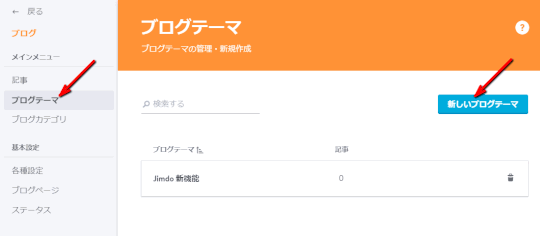
ブログテーマ画面右上で「新しいブログテーマ」をクリックする。
❷ 新しいブログテーマを作成する
ブログテーマ画面上で任意のブログテーマを入力し「保存」をクリックする。
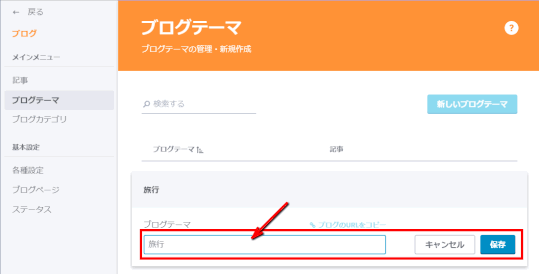
⇩
ナビメニューを見ると、ブログページの配下にそのテーマ専用のページが自動生成される。
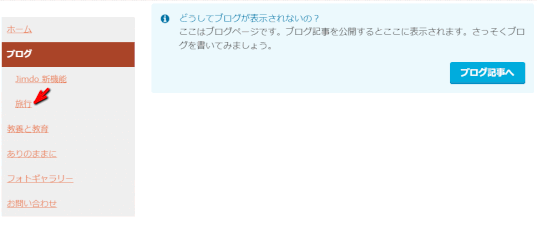
❸ ナビゲーションのブログテーマを編集する
自動生成されたページは初期設定で「ブログテーマ」の配下に表示されるが、「ナビゲーションの編集」で任意の場所へ移動したり、非表示にしたりできる。例えば「ブログページ」を非表示にして、ブログテーマを第一階層まで上げることもできます。
ナビゲーションの編集でブログテーマのコピーや削除はできません。ブログテーマを削除したい場合は、[ ブログテーマ ] の管理画面から行います。詳しくは後述する「ブログテーマの管理画面でできること」を参照する。
B20-5 ブログ記事にテーマを設定
ブログテーマを、ブログ記事に設定する方法です。
ケース1: 新しいブログを書く際に、既存のブログテーマを設定する
作成されたブログテーマは新しいブログを書く際にブログ記事に設定できる。
① [ ブログ ] > [ メインメニュー ] > [ 記事 ] > [新しいブログを書く] をクリックする。
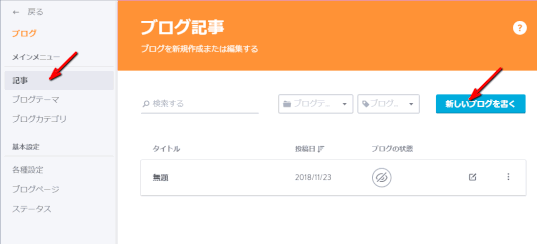
⇩
左側に [ 基本設定 ] が表示される。
② その中にある [ ブログテーマ ] で設定する。
すでに作成済みのブログテーマがドロップダウンで表示されるので、任意のテーマを選択して保存する。
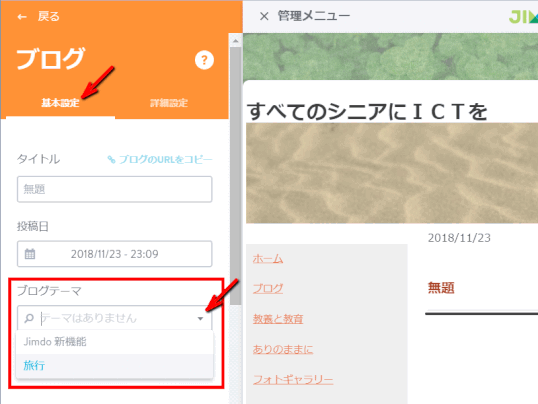
ケース2: ブログ記事に、未作成の新たなブログテーマを設定する
ブログ記事作成時に、まだ作成していないテーマを設定したい場合は、新しいテーマを直接入力して作成できる。
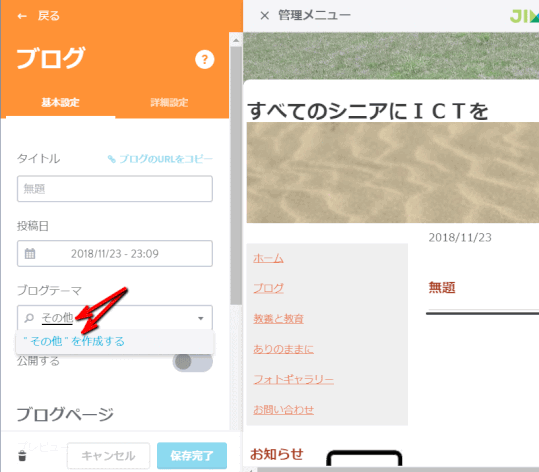
① ブログテーマ入力欄に、新たに作成したいテーマ〇〇を入力して
② 入力したテーマ「"〇〇" を作成する」をクリックすると、ドロップダウンにはない新しいテーマ〇〇も新設できる。
ケース3: 既存のブログ記事のブログテーマを変更する
既存のブログ記事にブログテーマを新たに設定する場合や、すでに設定しているブログテーマを変更することができる。
変更する場合は、[ ブログ ] > [ メインメニュー ] > [ 記事 ] から、該当のブログ記事をクリックして、「ブログテーマ」の項目で設定(変更)する。
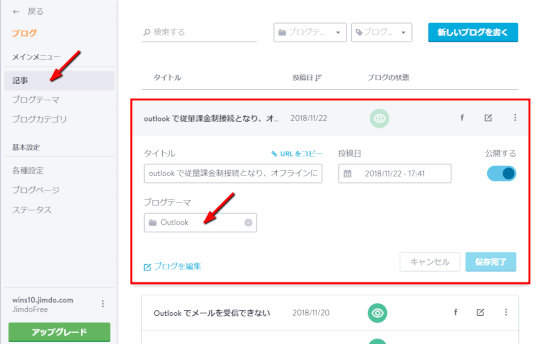
B20-6 ブログテーマのレイアウト
ブログテーマのレイアウトはブログページと共通で、[ ブログ ] > [ 基本設定 ] >
[ ブログページ ] で設定できます。レイアウトの種類は全部で下記の4種類です。
- 全幅1
- 全幅2
- カラム
- 横並び
初期設定では「全幅1」が適用されているので、お好みのレイアウトを選択する。
ブログテーマの実際のページの見え方
以下は「横並び」の例です。
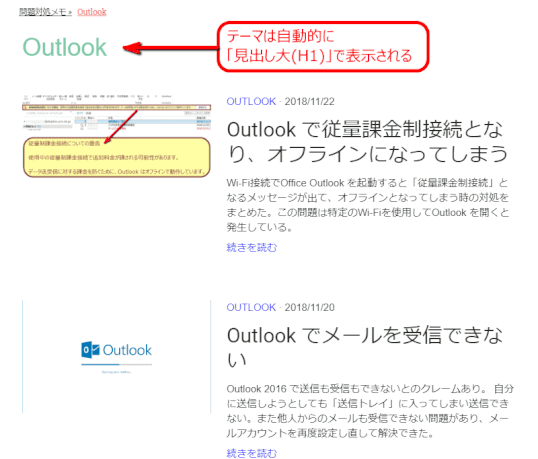
B20-7 ブログテーマの管理画面でできること
ブログテーマの管理画面でできることは、全部で8つあります。
- 新しいブログテーマの作成
- ブログテーマの検索
- ブログテーマのソート
- 各テーマに対するブログ数の確認
- ブログテーマのページへ移動
- ブログテーマの削除
- ブログテーマのページ(URL)をコピー
- ブログテーマの編集
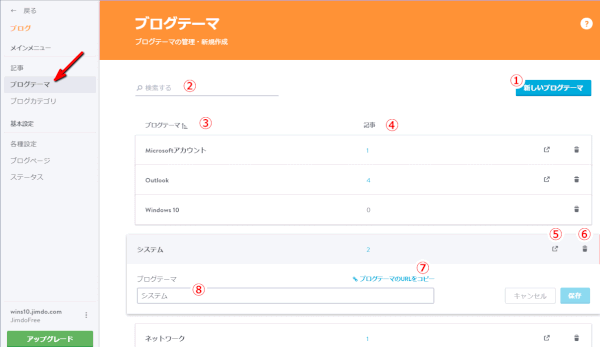
B20-8 ブログの検索機能
ブログ記事を「ブログテーマ」や「ブログカテゴリ」を利用して検索できる
テーマやカテゴリでブログ記事を絞る
テーマとカテゴリの両方を利用することで、検索結果を絞り込むことができます。
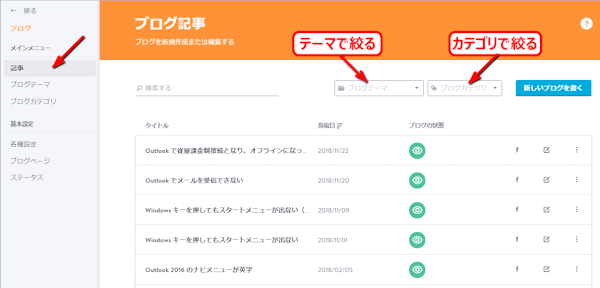
検索結果の例:
「Outlook」というテーマの中で「Wi-Fi」のカテゴリに設定されているブログのみが表示されています。
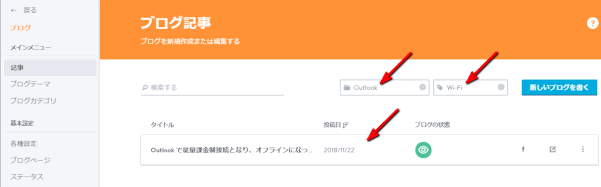
「どのブログ記事にどのカテゴリが設定されているか分からない!」「探してるブログが見つからない!」という悩みも一気に減って、ブログが簡単に見つけられるようになった。
